ps给图片加上漂亮的边框
软件云 人气:0美图秀秀有自带的加漂亮边框,ps中也可以给图片加边框,ps怎么给图片加边框呢?我们来学习一下吧。
第一种方法:描边
首先打开ps软件,先打开某张图片。

选择编辑-描边。如果描边选框不能用的话,先解锁图片,再看看。
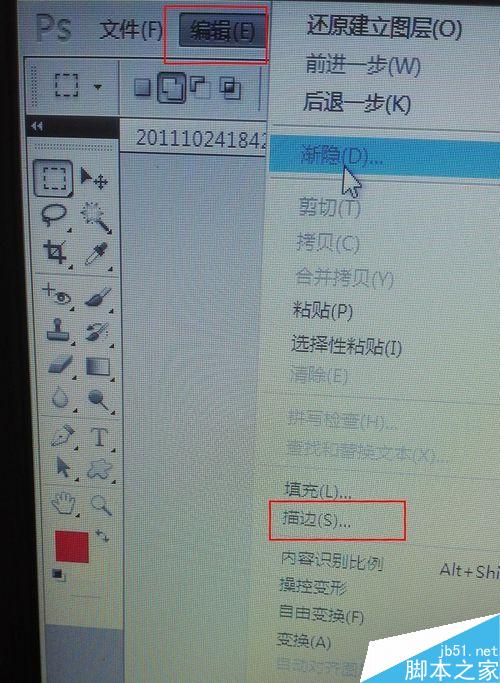
然后出现描边对话框,设置边框颜色,宽度、位置等。
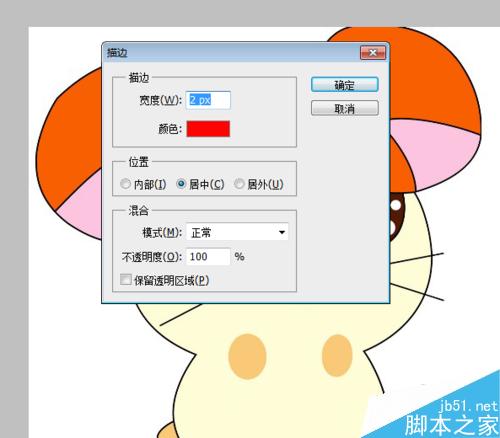
确定后,看一下效果。

第二种方法:利用边框图片
在网上可以找喜欢的边框样式,下载下来。
通过ps打开后,利用魔棒工具选框边框,把除边框外其他地方清除掉。
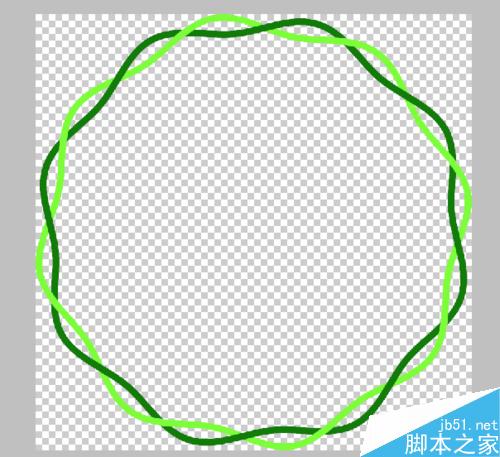
然后把边框拖到图片中,调整到适当的大小。
有时候需要调整一下图片本身的大小。

第三种:画笔边框
画笔边框可以画出很方便的画出不同种类的边框。
先在网上下载某个边框画笔,我这里已经下载了。
在画笔中找到画笔大小,点击三角处-载入画笔选框。
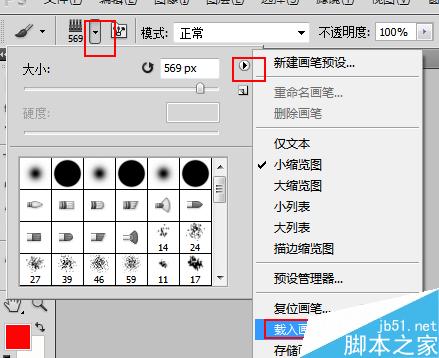
找到刚才下载的画笔,然后载入即可。
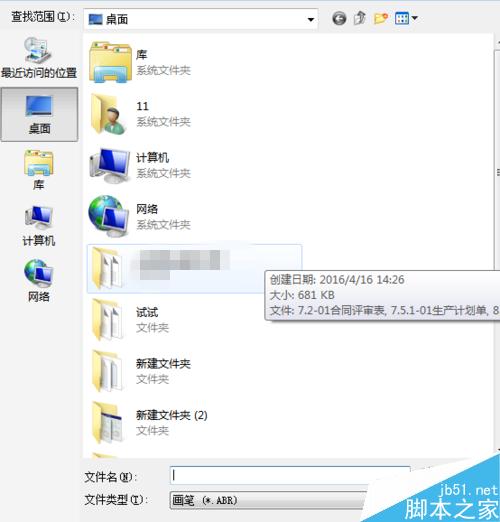
从画笔中发现已经载入成功了。
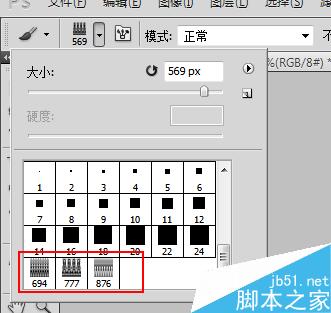
我们缩小一下图片大小,画一下画笔效果,按这个把边框画好就行。

第四种方法:填充效果
先画出一个大矩形框,选择从选框中减去,再画一个小点的框。

在编辑中找到填充按钮,利用自定义图案加边框。
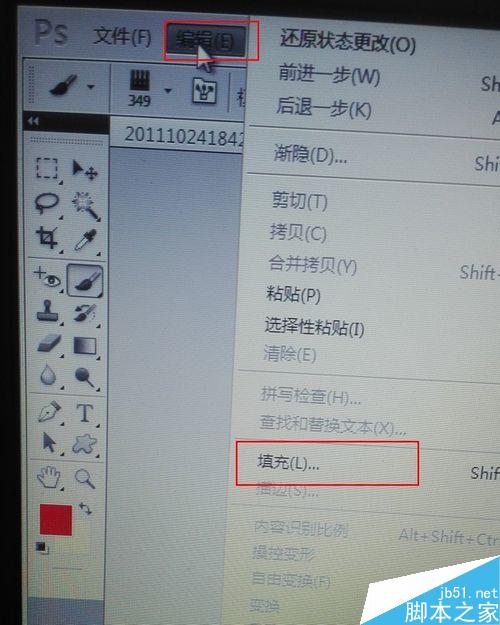
出现填充对话框,选择图案,随便选择一种样式。
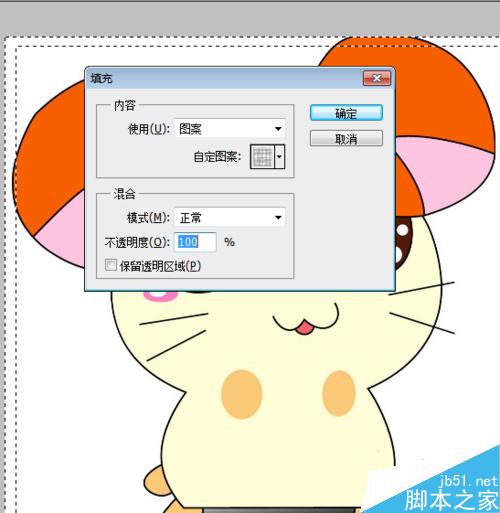
确定后,看一下最终效果,边框出来了。

以上就是ps给图片加上漂亮的边框方法介绍,是不是很漂亮啊,大家按照上面步骤进行操作,希望能对大家有所帮助!
加载全部内容